Debe haberse encontrado con una situación en la que una página web que visita regularmente, simplemente no se carga en el navegador de su dispositivo Android, cuando se está cargando bien en sus otros dispositivos. Bueno, este es un problema que todos hemos enfrentado y surge debido a la corrupción en la caché de DNS. Para las personas que no lo saben, la caché de DNS es un archivo que incluye los nombres de host y las direcciones IP de los sitios web para asegurarse de que la próxima vez que visite el mismo sitio web, se cargue más rápido. Sin embargo, surgen problemas cuando la dirección IP de una página web cambia antes de que el dispositivo o el navegador actualice la caché, lo que provoca que las páginas web no se carguen..
Entonces, si ha enfrentado este problema en un teléfono inteligente Android, estas son las formas de borrar la caché de DNS en Android:
Borrar la caché de DNS en Android a través del navegador
Puede vaciar fácilmente la caché de DNS en su dispositivo Android a través del navegador que está utilizando. Simplemente puede dirigirse a la configuración de su navegador y borrar los datos de navegación y el caché, y eso debería hacer el trabajo. Incluso puedes hacer esto yendo a Configuración-> Aplicaciones-> Navegador (la aplicación de navegador que está utilizando). Aquí, puedes ir a "Almacenamiento"Y toca"Limpiar cache".
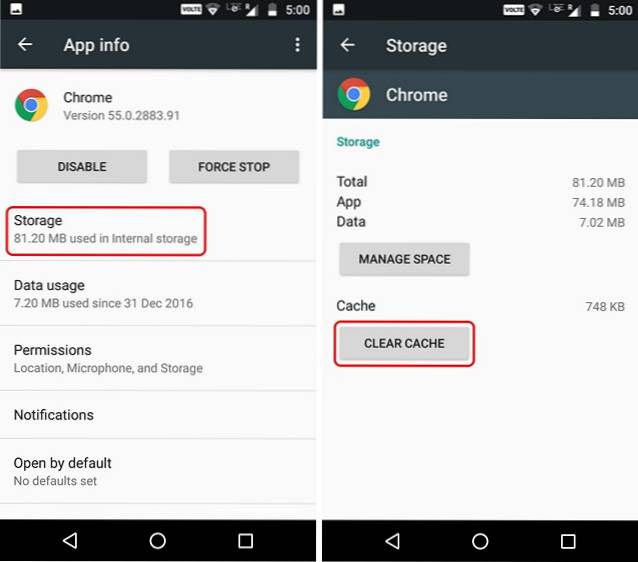
Borrar la caché de DNS en Chrome
Si está utilizando Chrome, puede borrar la caché de DNS de una mejor manera. Simplemente puede abrir Chrome y en la barra de direcciones, ingrese "chrome: // net-internals / # DNS”(Sin las comillas, obviamente). Aquí encontrará los distintos cachés de nombres de dominio. Puede tocar el "Borrar caché de host"Opción para vaciar la caché de DNS en Chrome.
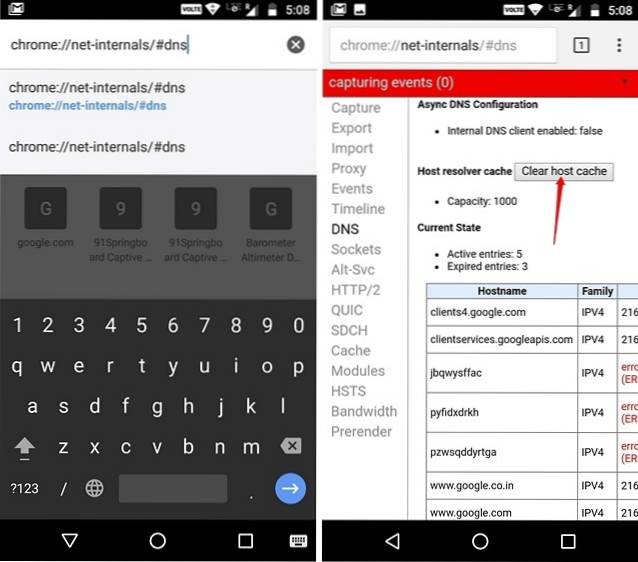
También puede asegurarse de "Zócalos empotrados" junto con "Limpiar cache”Tocando el botón desplegable al final de la barra roja. Puede seleccionar una de las opciones y presionar el botón "Borrar caché de host"Botón de nuevo.
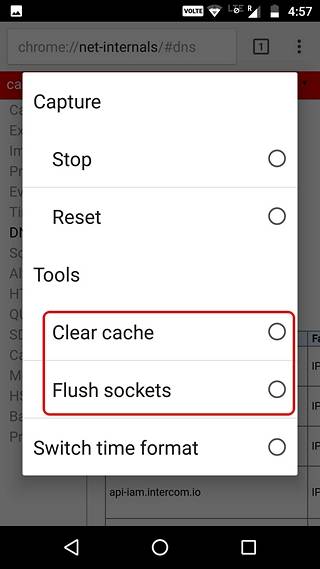
Cambiar la configuración de DNS en Android
Si borrar la caché de DNS en Android no soluciona los problemas, es posible que desee intentar cambiar la configuración de DNS en su dispositivo Android. Hay dos formas de cambiar la configuración de DNS en Android.
-
Cambiar la configuración de DNS de la red WiFi
Si está conectado a una red WiFi, puede cambiar la configuración de DNS para esa red WiFi participaular. Estos son los pasos para hacerlo:
1. Primero, dirígete a Configuración-> WiFi. Aquí, pulsación larga en la red desea modificar DNS para.

2. En la ventana emergente que se abre, toque "Opciones avanzadas" botón. Luego, elija el "Configuración de IP" ser - estar "Estático“. Ahora, puede desplazarse hacia abajo a continuación, donde encontrará la opción para ingresar una dirección DNS manualmente.
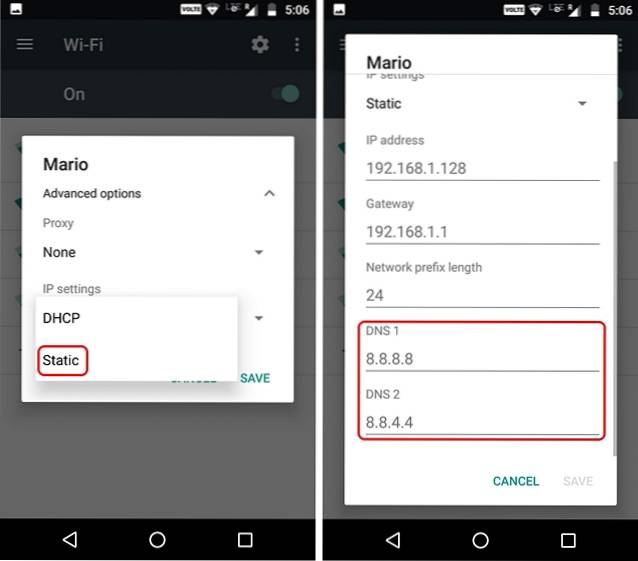
-
Cambiar la configuración de DNS a través de la aplicación de terceros
Hay varias aplicaciones de terceros en Android que le permiten cambiar la configuración de DNS. Estamos usando Aplicación DNS Changer (sin root 3G / WiFi), que, como su nombre indica, le permite cambiar el DNS para cada red. Puede descargar la aplicación desde Play Store. Está disponible de forma gratuita pero incluye anuncios..
1. Después de instalar la aplicación, puede iniciarla y verá que la página principal de la aplicación presenta un "Comienzo”Para cambiar la configuración de DNS a la opción deseada. Usted puede escoge de DNS de Google, DNS abierto, DNS Yandex, DNS de nivel 3 o configure el suyo propio dirección DNS personalizada.
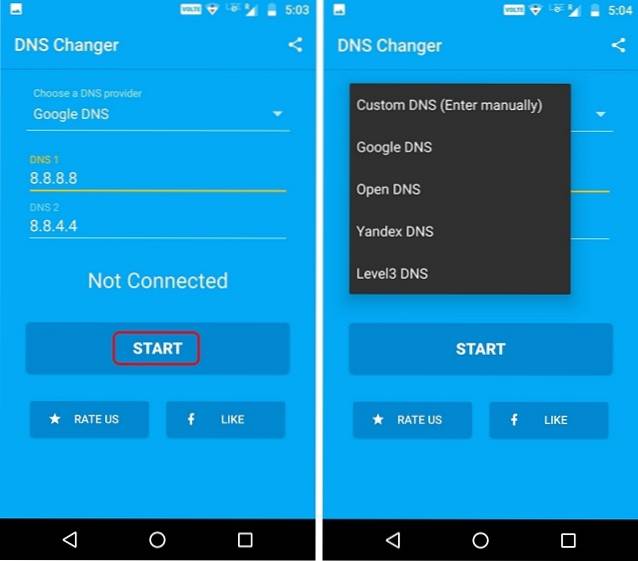
2. Luego, puede presionar el botón Inicio y un Solicitud de conexión aparecerá. Permítelo y la nueva configuración de DNS se habilitará en tu dispositivo Android.
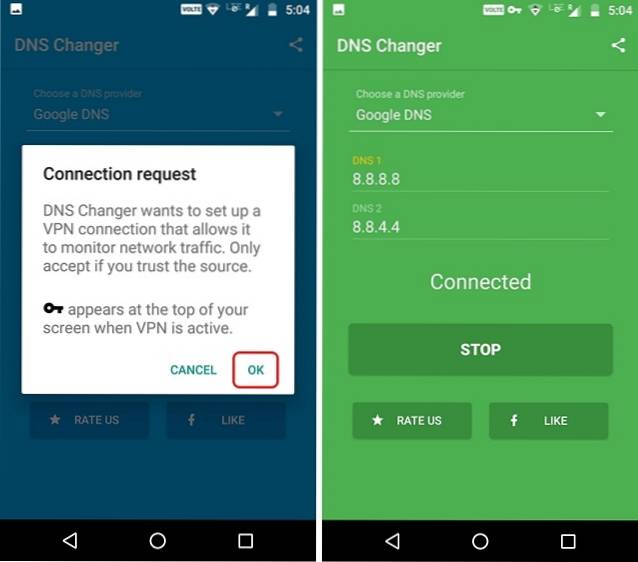
VEA TAMBIÉN: Cómo vaciar o borrar la caché de DNS en Windows 10
Borrar la caché de DNS en Android para solucionar problemas con páginas web
Bueno, esos fueron algunos pasos sencillos para borrar la caché de DNS en Android o para cambiar la configuración de DNS en dispositivos Android. Entonces, ahora sabe qué hacer cuando una página web no se está cargando. Si tiene algún método mejor, háganoslo saber en la sección de comentarios a continuación.
 Gadgetshowto
Gadgetshowto



